Obtenez une vue d’ensemble du mode Présentateur et découvrez ce qui est nécessaire pour l’utiliser dans PowerPoint.
Vérifiez que l’ordinateur que vous utilisez pour votre présentation prend en charge l’utilisation de plusieurs moniteurs. Si l’ordinateur dispose de plusieurs ports d’entrée, tels que DVI, VGA, HDMI et ir DisplayPort, il doit prendre en charge plusieurs moniteurs. La plupart des ordinateurs de bureau modernes prennent en charge plusieurs moniteurs . Si ce n’est pas le cas, vous aurez besoin de deux cartes vidéo.
Vue d’ensemble du mode Présentateur
Le mode Présentateur vous permet d’afficher votre présentation avec vos notes du présentateur sur un ordinateur (votre ordinateur portable, par exemple), tandis que le public affiche la présentation sans notes sur un autre moniteur.
Remarque : PowerPoint prend uniquement en charge l’utilisation de deux moniteurs lors d’une présentation. Toutefois, vous pouvez configurer pour exécuter une présentation sur au moins trois moniteurs connectés à un ordinateur. Consultez le site web du fabricant de votre ordinateur pour obtenir des informations à jour sur la prise en charge de plusieurs moniteurs pour votre ordinateur.
Le mode Présentateur offre les outils suivants pour faciliter la présentation des informations :
-
Vous pouvez utiliser des miniatures pour sélectionner des diapositives hors séquence et créer une présentation personnalisée pour votre public.
-
Les notes de l’orateur sont affichées en grand et de type clair afin que vous puissiez les utiliser comme script pour votre présentation.
-
Vous pouvez assombrir ou éclaircir l’écran pendant votre présentation, puis reprendre là où vous vous étiez arrêté. Par exemple, vous ne souhaiterez peut-être pas afficher le contenu de la diapositive pendant une pause ou une période de questions-réponses.
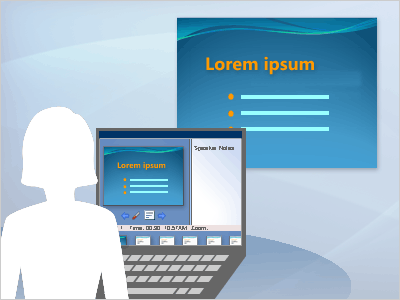
En mode Présentateur, les icônes et les boutons sont suffisamment grands pour naviguer facilement, même lorsque vous utilisez un clavier ou une souris inconnu. L’illustration suivante montre les différents outils disponibles en mode Présentateur.
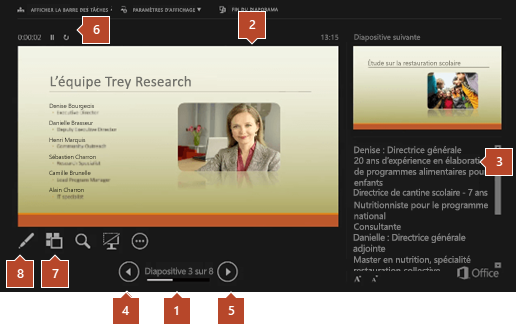
1. Numéro de diapositive (par exemple, diapositive 1 d’une présentation de 8 diapositives)
2. La diapositive que vous affichez actuellement au public
3. Les notes de l’orateur, que vous pouvez utiliser comme script pour votre présentation
4. Cliquez pour accéder à la diapositive précédente
5. Cliquez pour accéder à la diapositive suivante
6. Temps écoulé de votre présentation, en heures et minutes
7. Cliquez pour afficher les miniatures de toutes les diapositives de votre présentation
8. Le stylet, le pointeur laser ou l’outil surligneur










